Инсталација и конфигурација пхпМиАдмин: упутства и препоруке корак по корак
Сваки веб девелопер то зна за радпрактично сваки сајт треба базу података. Омогућава вам да складиштите информације, управљате њима и примите их у право вријеме. Да би се све горе наведено користило у погоднијој форми, група ентузијаста одлучила је да креира производ који комбинује погодност и функционалност приликом рада са ДБМС-ом. Име му је пхпМиАдмин. По правилу, већ је доступно на многим хостингима. Према томе, чланак ће дискутовати како инсталирати и конфигурирати пхпМиАдмин на локалном серверу.
Припрема
Пошто је сам пхпМиАдмин написан у пхп-у, онда ће за његов рад бити потребно инсталирати читав скуп потребног софтвера - Апацхе, ПХП, МиСКЛ.

Свака компонента може се подесити ручноОдвоји, и одмах можете све. За Линук постоји пакет ЛАМП, за Виндовс - "Денвер" или ОпенСервер. Инсталирање целог софтвера и његово засебно конфигурисање омогућиће вам проучавање састава и структуре целог сервера. Ако вам време не дозвољава да се бавите унутрашњом структуром, лакше је и погодније је одмах ставити склоп.
Конфигурирање ПхпМиАдмин у Убунту
Пакет је доступан у стандардним "Убунту" репозиторијима, тако да је довољно за унос терминала:
судо апт-гет инсталл пхпМиАдмин.
У том процесу од вас ће бити затражено да прођете кроз кораке конфигурације пхпМиАдмин. На првом месту, потребно је да изаберете веб сервер који планирате да користите за покретање. У овом случају то је апацхе2.
Следећи прозор ће вас тражити да конфигуришете базу података за пхпМиАдмин. Неопходно је да се сложим. Систем ће затражити лозинку за МиСКЛ. И онда за пхпМиАдмин.

Затим, у / етц / апацхе2 / цонф-енаблед / Појављује се конфигурациона датотека.
Остаје инсталирати неколико делова и активирати их. Можете користити следеће наредбе:
судо апт-гет инсталл пхп-мбстринг пхп-геттект.
А њихово лансирање је следеће:
судо пхпенмод мцрипт;
судо пхпенмод мбстринг.
Након тога, морате поново покренути веб сервер. Ово се ради помоћу наредбе:
судо системцтл рестарт апацхе2.
У теорији, све је спремно и можете почети са радом.
Стартовање и конфигурација
Да бисте ушли у дубине поставки пхпМиАдмин, отворите било који претраживач и унесите насловну траку:
креиран домен / пхпмиадмин.

Апликација ће затражити лозинку за пријављивање. Креиран је током фазе инсталације. Након пријаве, кориснику ће бити приказан интерфејс са пуно елемената и поставки.
Контролна табла
Апликацијски интерфејс је подељен на логичке блокове, уједињене заједничким принципом.
Са леве стране налази се панел за брзу транзицију између база података и табела. Овде можете креирати нову копију формата.
У горњем менију се налазе ставке које се односе на поставке табела, као и на додатне функције:
- базе података. Скоро дуплира мени на левој страни, тј. Садржи листу доступних база података;
- СКЛ. Веома занимљива тачка за оне који знају како исправно правити упите и активно их користе. Можете ручно бирати, брисати, сортирати и друге СКЛ функције;
- стање. Тренутна позиција у базама. Њихов укупан обим, саобраћај, број примљених и послатих података;
- кориснички рачуни. Сви сачувани кориснички подаци, укључујући њихове привилегије, адресе и лозинке;
- извоз и увоз. Веома згодне функције за размјенуизмеђу базе података и другог софтвера. На пример, да бисте ручно ажурирали сајт, ако постоји таква потреба. Поред тога, то је врло згодан алат за креирање сигурносне копије важних података, ако ова функција није аутоматски доступна;
- подешавања. Много различитих параметара, на један или други начин повезаних са радом пхпМиАдмин-а, база података, упита и још много тога;
- репликација. Комуникација са другим серверима за истовремену модификацију реплика - то јест, поновљени примери тренутног сервера базе података;
- варијабле. Као што сугерише, део садржи вредности за интерне потребе сервера и система. Без потребе, обично се не користе;
- кодирања. Приказује све доступне опције фонта у систему;
- информације о врстама складиштења података које се користе у пхпМиАдмин-у;
- ширење. Листа додатака пхпМиАдмин, повећавајући функционалност система.
Општа подешавања управо у средини омогућавају вам да промените лозинку или подесите искоришћен текст.
Опције приказа ће вам помоћи да промените језик, тему, величину слова и друга подешавања за појаву система.
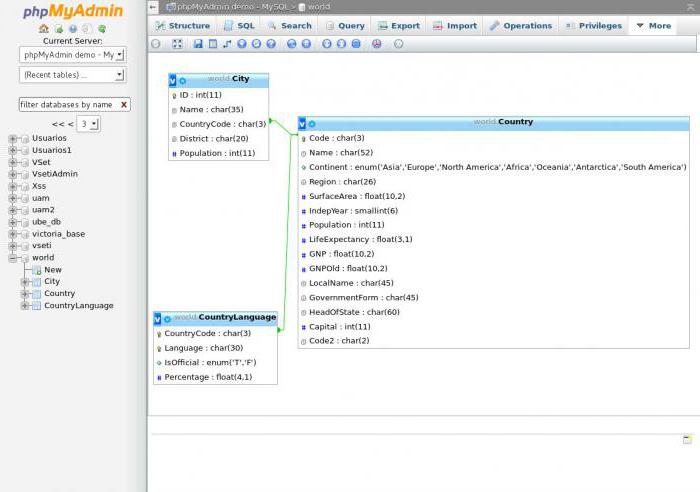
С десне стране налази се информациони панел са информацијама о послужитељу базе података и веб серверу, као и неколико линкова за помоћ на пхпМиАдмин-у.
Нажалост, апликацију често користе противници да би сте добили неовлашћени приступ, тако да морате знати како се заштитите од овога.
Сигурност
Прва ствар коју треба урадити је да користите Апацхе ХТТП датотеке веб сервера. Прво, требате рећи апацхе да ће посебна датотека бити кориштена за конфигурирање пхпМиАдмин-а.
Да бисте то урадили, морате конфигурирати конфигурациону датотеку која се налази на /етц/апацхе2/цонф-аваилабле/пхпмиадмин.цонф.
Морате додати посебну директиву АлловОверриде Алл. Након промене и чувања датотеке, морате поново покренути веб сервер.
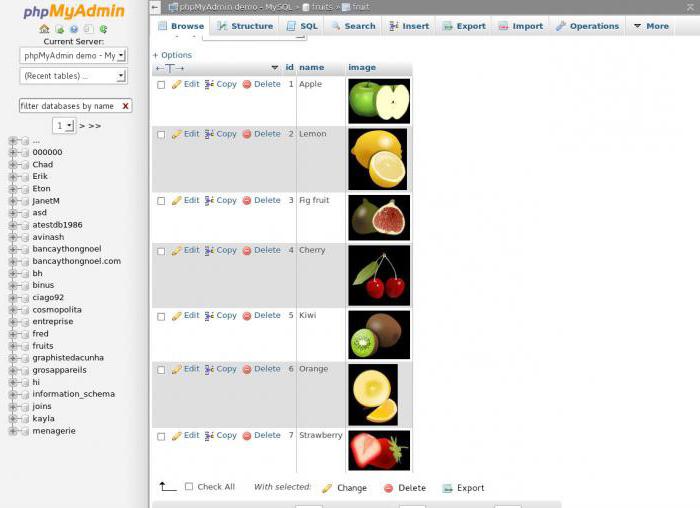
Сада, да бисте конфигурисали пхпМиАдмин, потребна вам је датотека, у којој ће се дефинисати правила приступа на контролној табли. Требало би се назвати .хтаццесс и ставити дуж пута / уср / схаре / пхпмиадмин.
Одређује следеће параметре:
АутхТипе Басиц
АутхНаме "Ограничени фајлови"
АутхУсерФиле /етц/пхпмиадмин/.хтпассвд
Захтевај валидан корисник.
Ово. скуп кључних речи ће вам омогућити да:
- Прва линија је одговорна за природу ауторизације. Параметар "основни" значи да можете унети корисничко име и лозинку.
- Други одређује који ће текст бити приказан уместо поздрављања.
- Трећа линија одређује датотеку у којој ће се лозинка меморисати.
- Четврти каже систем који само овјерени корисници могу стићи овдје.
Након креирања датотеке, морате га сачувати. Не заборавите да то урадите.
Лозинка
Креирањем датотеке за лозинку, приликом конфигурирања пхпМиАдмин-а, морате мало да се померате.
Прво морате инсталирати хтпассвд услужни програм. Доступан је у "Убунту" репозиторијумима, тако да је довољно извршити команду на терминалу:
судо апт-гет инсталирајте апацхе2-утилс.
Сада свеједно у терминалу потребно је укуцати:
судо хтпассвд -ц /етц/пхпмиадмин/.хтпассвд корисничко име.
Он ће креирати новог корисника и затражити лозинку за то.
Сада је приступ сигурно заштићен. Када покушате да уђете у админ панел панел пхпМиАдмин-а корисника, отвориће се додатни прозор да бисте добили права за приказ и промену поставки.
ЦентОС
Конфигурирање пхпМиАдмин-а у ЦентОС-у, заправо, није много другачије. Алгоритам акција ће бити скоро исти. Осим ако је команда за инсталацију мало другачија:
иум инсталл -и пхпмиадмин
Сва додатна подешавања и манипулације релевантне су за Убунту и ЦентОС.
Виндовс окружење
За Виндовс оперативни систем постојинеколико готових решења за стварање сервера са постојећим скупом технологија. На пример ОпенСервер. Већ садржи инсталирану пхпМиАдмин на "табли". Можете га наћи у контекстном менију сервера, у ставци "Напредно".

Конфигурирање МиСКЛ-а и пхпМиАдмин-а у ОпенСервер-у врши се користећи разне готове меније и прозоре, што је сигурно згодније од ручног уноса.
Препоруке
Пре него што закључите, можете рећи неколико честих грешака и суптилности конфигурације. Ево основних савјета за конфигурирање пхпМиАдмин, Апацхе и МиСКЛ:
- Да бисте избегли успоравање сервера, користите најновије верзије софтвера;
- на хостингу, највероватније, већ инсталиран пхпМиАдмин, али ипак њена сигурност може бити конфигурирана кроз датотеке хтаццесс;
- Треба обратити пажњу на избор лозинке. Често, њен опоравак траје много дуже од пажљивог приступа његовом стварању;
- употреба спремних склопова омогућава да се брзом применом сервера спроведе све што је потребно, али не увек даје прилику да га флексибилно конфигурише и да разуме делове посла.
У закључку
ПхпМиАдмин се користи на многим услугама исајтова на Интернету. Ово се може објаснити лакоћом конфигурације и приступом бази података. А такође и присуство великог броја додатних карактеристика и могућности. Пројекат се константно развија и прилагођава новим решењима и технологијама.
</ п>




